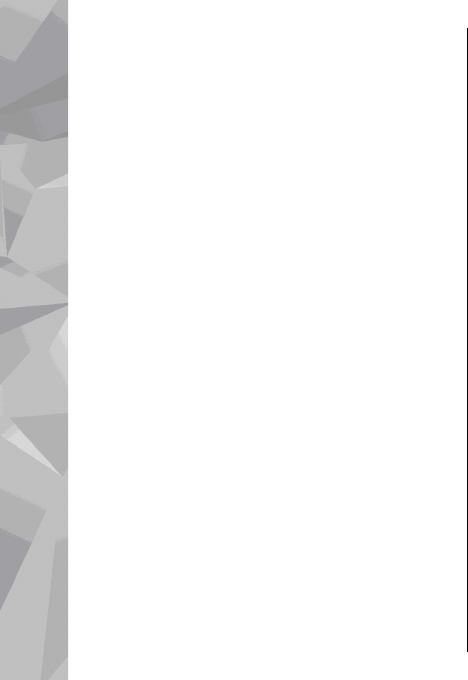-
hoe moet ik bellen met de nokia 96? en hoe moet ik sms-en en graag uitleg van de
Reageer op deze vraag Misbruik melden
pictogrammen. hoe krijg ik die mobiele tv weg? Gesteld op 9-6-2021 om 11:52 -
Moet ik een geheugenkaartje gebruiken om deze telefoon te gebruiken? Gesteld op 26-10-2011 om 19:08
Reageer op deze vraag Misbruik melden-
nee
Waardeer dit antwoord Misbruik melden
Geantwoord op 29-3-2013 om 17:29
-
-
Beveiliging van SIM kaart Gesteld op 14-5-2011 om 16:39
Reageer op deze vraag Misbruik melden-
Geheugenkaartbeveiliging
Waardeer dit antwoord Misbruik melden
Je kunt een geheugenkaart beveiligen met een wachtwoord om niet-gemachtigd gebruik te vermijden. Om een wachtwoord in te stellen ga je naar Menu > Extra > Bestandsbeheer, open je de geheugenkaartmap en selecteer je Opties > Geheugenkaartwachtwoord. Het wachtwoord moet maximum 8 tekens tellen en is hoofdlettergevoelig. Het wachtwoord wordt opgeslagen op je toestel. Je hoeft het niet opnieuw in te voeren als je de geheugenkaart gebruikt op hetzelfde toestel. Als je de geheugenkaart gebruikt op een ander toestel, moet je het wachtwoord wel invoeren.
Onbevoegd gebruik voorkomen
Je kunt de beveiliging verhogen door je toestel te vergrendelen. Selecteer Menu > Extra > Instellingen > Algemeen > Beveiliging > Telefoon en SIM-kaart > Vergrendelcode en voer een 5-cijferige vergrendelcode in. Onthoud deze code goed. Om je toestel te vergrendelen druk je even op de toets Aan/Uit, selecteer je "Toestel vergrendelen" en voer je de code in. Om te ontgrendelen voer je de code opnieuw in.
Optie voor vergrendeling op afstand instellen
Als je toestel gestolen wordt of als je het verliest, dan kan je het toestel (en de geheugenkaart) op afstand vergrendelen door een vergrendelcode te versturen via SMS. Om vergrendeling op afstand in te schakelen en de tekst voor het bericht te definiëren, selecteer je Menu > Extra > Instellingen > Algemeen > Beveiliging > Telefoon en SIM-kaart > Vergrendeling op afstand > Ingeschakeld. Voer het bericht voor de vergrendeling op afstand in en bevestig het bericht. Het bericht moet minstens 5 tekens tellen.
Geantwoord op 19-5-2011 om 11:01
-
-
alle berichten verwijderen Gesteld op 20-4-2011 om 18:19
Reageer op deze vraag Misbruik melden-
*#7780# FOR SOFT-RESET- does not delete user info such as contacts, sms, etc
Waardeer dit antwoord Misbruik melden
How to do it:
- at Standby Screen type-in => *#7780#
It will ask for “Restore all phone settings-phone’ll restart….”
Then it asks for security code enter factory default => 12345
*#7370# FOR HARD-RESET- deletes all user info
How to do it:
- at Standby Screen type-in => *#7370#
It will ask for “Restore all phone settings-phone’ll restart….”
Then it asks for security code enter factory default => 12345
FOR FLASHING- TOTAL RESTORE: (Do this if your phone does not boot up) - you can say this one gives you the "New" OS, and of course deletes all user info
How to do it:
1) Remove the battery, and then wait for about 20 min or so before putting it back
2) Press and hold these three keys together -Green dial key, Star key[*], Three key [3]
3) switch ON the phone.
4) Do not let go the three keys until you see the WELCOME screen displayed and just let it complete the boot process Geantwoord op 19-5-2011 om 10:55
-
-
toetsebord blokkeren na dicht doen klepje
Reageer op deze vraag Misbruik melden
Gesteld op 21-3-2011 om 19:24-
Als je de telefoon dichtschuift en vervolgens het slidertje aan de bovenkant van het toestel overhaalt (naast de aan/uit knop) dan blokkeert ie.
Waardeer dit antwoord Misbruik melden
Zodra je openschuift de-blokkeert ie, en zodra je weer dicht schuift blokkeert ie weer Geantwoord op 19-5-2011 om 10:59
-
-
Hoe kan ik een emailaccount aanmaken op dit toestel? Gesteld op 20-10-2010 om 14:00
Reageer op deze vraag Misbruik melden-
Klik op deze LINK
Waardeer dit antwoord Misbruik melden
Klik op deze LINK Geantwoord op 19-5-2011 om 11:11
-
-
envelopje van een ontvangen sms bericht blijft
Reageer op deze vraag Misbruik melden
knipperen Gesteld op 15-10-2010 om 12:58-
Je SIMberichten zijn dan vol
Waardeer dit antwoord (2) Misbruik melden
open in menu "berichten",daarna opties..dan open je "sim-berichten" Geantwoord op 19-5-2011 om 11:08
-
-
Het envelopje van een ontvangen sms bericht blijft rechtsboven in het scherm knipperen. Ik heb alleen geen sms bericht ontvangen. Gesteld op 13-10-2010 om 12:40
Reageer op deze vraag Misbruik melden-
Je SIMberichten zijn dan vol open in menu "berichten",daarna opties..dan open je "sim-berichten" Geantwoord op 19-5-2011 om 11:12
Waardeer dit antwoord (1) Misbruik melden
-
-
Hoe kan ik de C schijf van mijn telefoonboek leegmaken. Krijg nu iedere keer de melding dat de C schijf vol is. Inmiddels wel gegevens naar de Sinkaart overgezet. Melding blijft terugkomen, C schijf 36 KB vrij Massa geheugen 13,2 GB vrij op E schijf
Reageer op deze vraag Misbruik melden
Gesteld op 28-9-2010 om 14:28-
Ik heb het volgende probleem.
Waardeer dit antwoord Misbruik melden
Door de meldingen over binnen en uitgaande telefoontjes te wissen kan ik weer verder.
Maar het blijft een onding gegegeven. Geantwoord op 10-10-2010 om 09:53
-
-
Dat Krijg Ik Nou Ook De Hele Tijd Ik Weet Echt Niet wat Er Met Deze Telefoon Aan de HAnd Is Echt Raaar Geantwoord op 24-2-2011 om 16:25
Waardeer dit antwoord Misbruik melden -
Het toestel blijft op offline staan Wie weet de oplossing Gesteld op 17-9-2010 om 10:41
Reageer op deze vraag Misbruik melden-
waarschijnlijk een SIMkaart probleem probeer het eens met een andere of vraag een nieuwe aan bij je provider Geantwoord op 19-5-2011 om 11:24
Waardeer dit antwoord Misbruik melden
-
-
Min toestel staAT Offline, hoe krijg ik het aan
Reageer op deze vraag Misbruik melden
Gesteld op 1-9-2010 om 13:51-
door Naar menu te gaan en dan op Insturmenten te druken(instellingen) en dan op profielen en dan gewoon op normaal zetten Geantwoord op 24-2-2011 om 16:26
Waardeer dit antwoord Misbruik melden
-
-
hoe kan ik msn messenger downloaden voor n96 want e-buddy pakt hij ook niet Gesteld op 27-7-2010 om 13:35
Reageer op deze vraag Misbruik melden-
Windows Live Messenger voor de Nokia N96 krijg je als volgt:
Waardeer dit antwoord Misbruik melden
Klik op deze LINK
- Vul op deze site je Netwerk Provider in
- Kies bij Type toestel de Nokia N96
- Voer je telefoon nummer in.
Nu krijg je een SMS met de download link
hier zijn 2,50 euro kosten aan verbonden Geantwoord op 19-5-2011 om 11:20
-
-
mijn batterij in de N96 is na een dag leeg, is dit normaal? Gesteld op 12-7-2010 om 16:43
Reageer op deze vraag Misbruik melden-
je moet hem dan 24 uur in de lader laten zodat hij dan de volgende dag langer blijft Geantwoord op 24-2-2011 om 16:27
Waardeer dit antwoord Misbruik melden
-
-
heb een n96 maar krijg mijn multimedia berichten niet gewist geeft elke keer aan is al in gebruik
Reageer op deze vraag Misbruik melden
Gesteld op 17-3-2010 om 23:22-
hallo: ik heb hetzelfde probleem! Heb jij al een oplossing? Groet
Waardeer dit antwoord Misbruik melden
Geantwoord op 12-10-2010 om 09:46
-
-
in het scherm blijft het envelopje knipperen maar er is geen nieuw bericht, hoe laat ik het knipperen stoppen Gesteld op 14-3-2010 om 16:08
Reageer op deze vraag Misbruik melden-
open in menu "berichten",daarna opties..dan open je "sim-berichten"..als je die verwijdert,gaat knipperend envelopje weg Geantwoord op 22-9-2010 om 20:32
Waardeer dit antwoord Misbruik melden
-